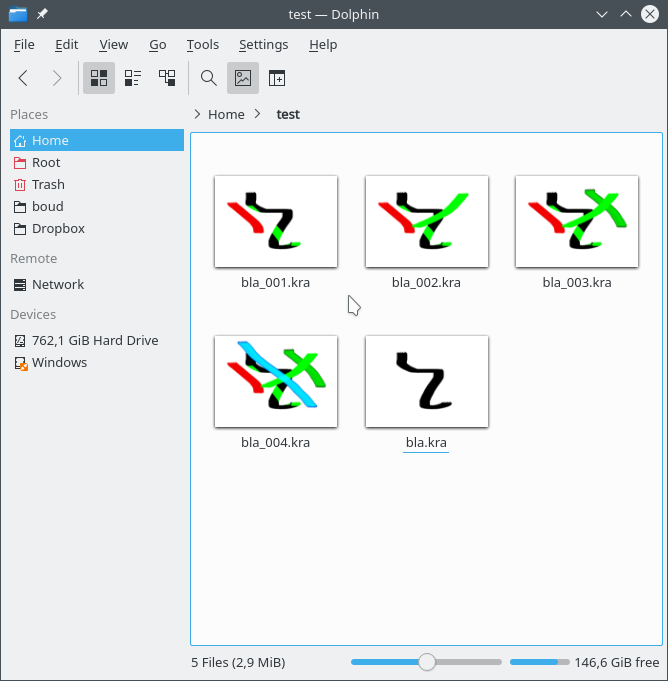Збереження, автоматичне збереження та файли резервних копій¶
Krita робить усе, щоб зберегти усі результати вашої роботи. Щоб не втратити створеного, вам слід чітко розуміти, яка працює збереження, автоматичне збереження та резервне копіювання файлів у Krita.
Збереження¶
Krita не зберігає ваші зображення десь на диску без вашої згоди. Вам слід зберегти результати вашої роботи, інакше їх буде безповоротно втрачено. Krita може зберігати ваші зображення у багатьох форматах. Також вам слід завжди зберігати вашу роботу у власному форматі Krita, .kra, оскільки у цьому форматі передбачено підтримку усіх можливостей Krita.
Крім того, ви можете експортувати вашу роботу у інших форматах для сумісності із іншими програмами, оприлюднення в інтернеті або друку на папері. Krita попереджатиме вас про ті елементи вашої роботи, які буде втрачено при збереженні даних у форматах, відмінних від .kra, і пропонуватиме вам зберегти дані і у форматі .kra.
Під час збереження вашої роботи Krita попросить вас вказати, де саме на комп’ютері слід зберегти файл з даними. Типово, це тека малюнків у вашій теці користувача — це правило справджується у всіх операційних системах.
Якщо ви скористаєтеся пунктом Зберегти як, ваше зображення буде збережено із іншою назвою. Початковий файл із початковою назвою при цьому вилучено не буде. З моменту збереження програма працюватиме із файлом із новою назвою.
Якщо ви скористаєтеся пунктом Експортувати, скориставшись новою назвою, буде створено новий файл із новою назвою. Відкритий вами спочатку файл збереже назву. Наступного разу, коли ви скористаєтеся можливістю його збереження, дані буде збережено до файла зі старою назвою.
Ви можете зберігати, зберігати із новою назвою та експортувати дані до файла у будь-якому форматі.
Див. також
Автозбереження¶
Автоматичне зберігання даних виконується, якщо ви працюєте над певним зображенням певний проміжок часу, але не зберегли зображення самі — Krita зберігатиме зображення за вас. Файли автоматично збережених копій будуть, типово, невидимими у програмі для керування файлами вашої системи. Ви можете налаштувати Krita 4.2 і новіші версії так, щоб вони створювали файли автоматично збережених копій, які будуть видимими у вашій програмі для керування даними. Типово, Krita автоматично зберігає копії файлів кожні п’ятнадцять хвилин. Налаштувати автоматичне зберігання можна за допомогою вкладки Файл сторінки загальних параметрів діалогового вікна налаштовування Krita. Відкрити це вікно можна за допомогою меню Параметри (Linux, Windows) або меню Програми (macOS).
Якщо ви закриєте вікно Krita без збереження результатів роботи, вашу роботу буде безповоротно втрачено. Закриття вікна Krita у звичайному режимі також означає, що буде вилучено усі файли автоматично збережених копій.
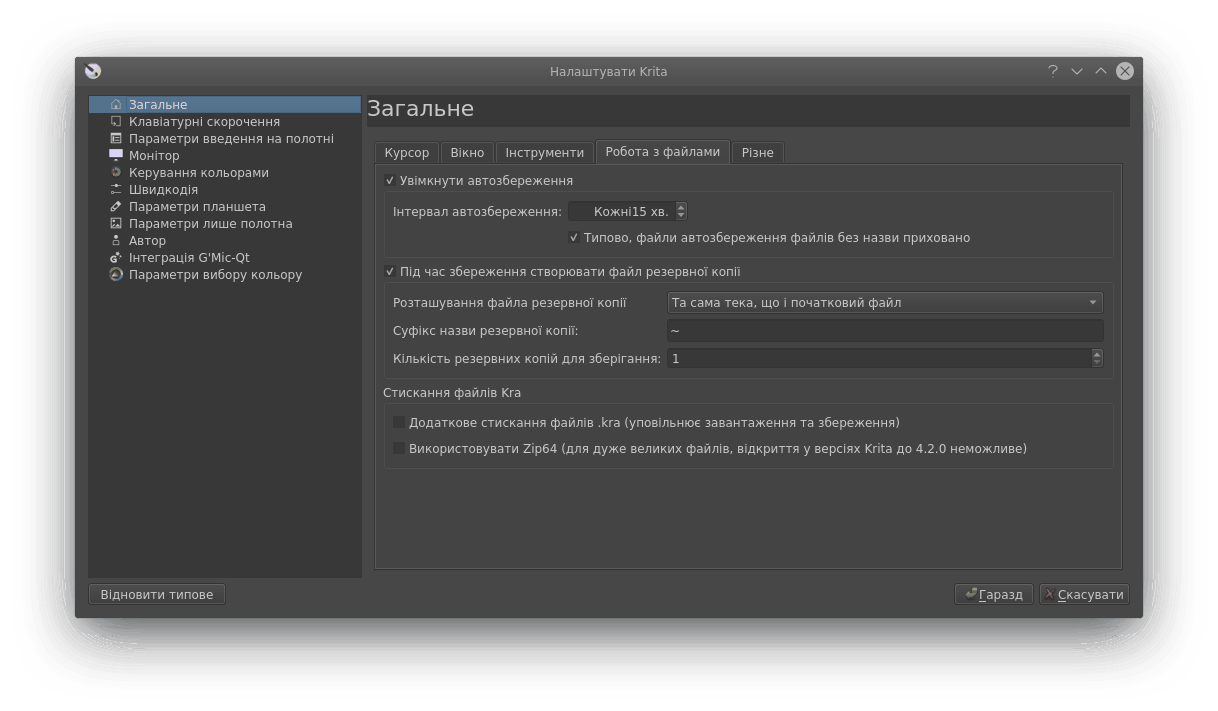
Існує два варіанти:
Ви взагалі не зберігали результати вашої роботи.
Ви вже зберегли вашу роботу.
Автоматичне збереження файлів, які ще не було збережено¶
Якщо ви ще не зберігали результати вашої роботи, Krita створить безіменний файл автоматичного збереження.
Якщо ви користуєтеся Linux або macOS, файл автоматично збереженої копії буде прихованим файлом у вашому домашньому каталозі. Якщо ви користуєтеся Windows, файл автоматично збереженої копії зберігатиметься у теці %TEMP% вашого користувача. У Krita 4.2 і новіших версіях ви можете налаштувати Krita так, щоб файли автоматично збережених копій типово були видимими.
Прихований файла автоматично збереженої копії матиме назву, яка подібна до такої: .krita-12549-document_1-autosave.kra
Якщо Krita аварійно завершить роботу до того, як ви встигнете зберегти ваш файл, під час наступного запуску Krita ви побачите пункти незбережених файлів у початковому діалоговому вікні Krita. Програма запропонує вам або відновити файли з автоматично збережених копій, або вилучити автоматично збережені копії.
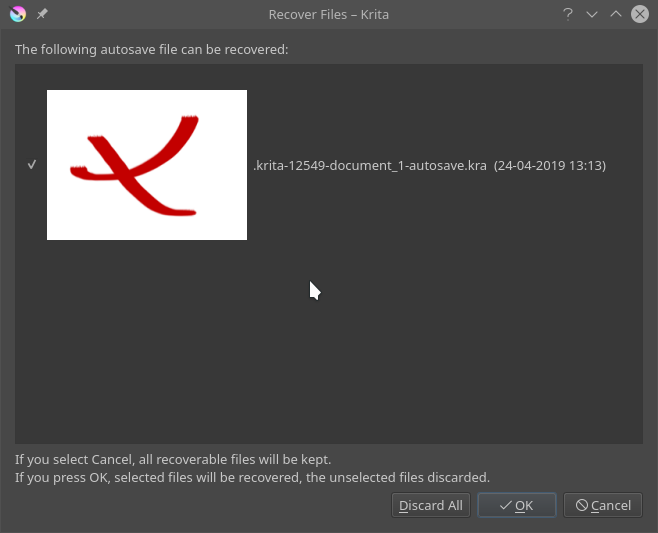
Якщо Krita завершить роботу в аварійному режимі у Windows, а теку %TEMP% між запусками програми буде очищено, ви втратите результати своєї роботи. Типово, Windows не спорожнює теку %TEMP% автоматично, але цю теку може бути спорожнено, якщо відповідну можливість увімкнено у параметрах системи. Крім того, теку %TEMP% можуть спорожнити програми, подібні до Disk Cleanup або CCleaner. Знову ж таки, якщо Krita завершила роботу в аварійному режимі, ви не встигли зберегти результати вашої роботи і якась із програм спорожнила вашу теку %TEMP%, ви втратили результати вашої роботи.
Якщо роботу Krita не було завершено в аварійному режимі, і ви закрили вікно Krita без збереження ваших даних, Krita вилучить файл автоматично збереженої копії: вашу роботу буде втрачено, її результати не можна буде відновити.
Якщо ви збережете результати роботи і продовжите малювати або закриєте вікно Krita зі збереженням результатів роботи, файл автоматично збереженої копії буде вилучено.
Автоматичне збереження файлів, які вже було збережено¶
Якщо ви вже зберегли вашу роботу, Krita створить іменований файл автоматично збереженої копії.
Назва прихованого файла автоматично збереженої копії виглядатиме так: .myimage.kra-autosave.kra.
Типово, іменовані файли автоматично збережених копій буде приховано. Іменовані файли автоматично збережених копій зберігатимуться до тієї самої теки, де зберігається файл, над яким ви працюєте.
Якщо ви запустите Krita після аварійного завершення роботи і спробуєте відкрити початковий файл, Krita спитає вас, чи не слід замість нього відкрити файл автоматично збереженої копії:
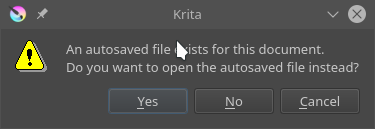
Якщо ви виберете варіант Ні, файл автоматично збереженої копії буде вилучено. Результати роботи, яку було виконано з часу, коли ви самі останній раз зберігали ваш файл, буде незворотно втрачено.
Якщо ви виберете варіант Так, буде відкрито файл автоматично збереженої копії, який після цього буде вилучено. Відкритому вами файлу буде надано назву початкового файла. Стан файла буде встановлено у значення «змінено», отже, якщо ви спробуєте закрити вікно Krita, Krita спитає вас, чи не хочете ви зберегти файл. Якщо ви виберете варіант Ні, результати вашої роботи буде незворотно втрачено. Ви не зможете їх відновити.
Якщо ви скористаєтеся пунктом Зберегти як, ваше зображення буде збережено із іншою назвою, а його файл автоматично збереженої копії не буде вилучено. Початковий файл із початковою назвою при цьому вилучено не буде. З моменту збереження програма працюватиме із файлом із новою назвою; якщо ви знову збережете його, файл автоматично збереженої копії буде створено вже для файла із новою назвою.
Якщо ви скористаєтеся пунктом Експортувати, скориставшись новою назвою, буде створено новий файл із новою назвою. Відкритий вами спочатку файл збереже назву. Наступного разу, коли ви скористаєтеся можливістю його збереження, файл автоматично збереженої копії буде створено для останнього файла, який було збережено із поточною назвою, тобто для файла зі старою назвою, не назвою, яку ви виберете після того, як віддасте команду Екпортувати….
Файли резервних копій¶
Існує три типи файлів резервних копій
Звичайні файли резервних копій, які програма створює, коли ви зберігаєте файл, який було відкрито з диска.
Файли нарощувальних резервних копій, які є копіями файла у тому стані, у якому він перебував на диску на момент створення нумерованої резервної копії. Сам основний файл зберігатиметься із використанням його поточної назви.
Файли нарощувальних версій, які є нумерованими копіями файла, над яким ви працюєте. При цьому, зміни не зберігаються до початкового файла.
Звичайні файли резервних копій¶
Якщо ви відкриєте файл, внесете до нього зміни, а потім збережете файл, або збережете новий файл, після першого збереження Krita створити резервну копію вашого файла.
Ви можете вимкнути цей механізм за допомогою вкладки Файл сторінки загальних параметрів діалогового вікна налаштовування Krita. Відкрити це вікно можна за допомогою меню Параметри (Linux, Windows) або меню Програми (macOS). Типово, створення резервних копій файлів увімкнено.
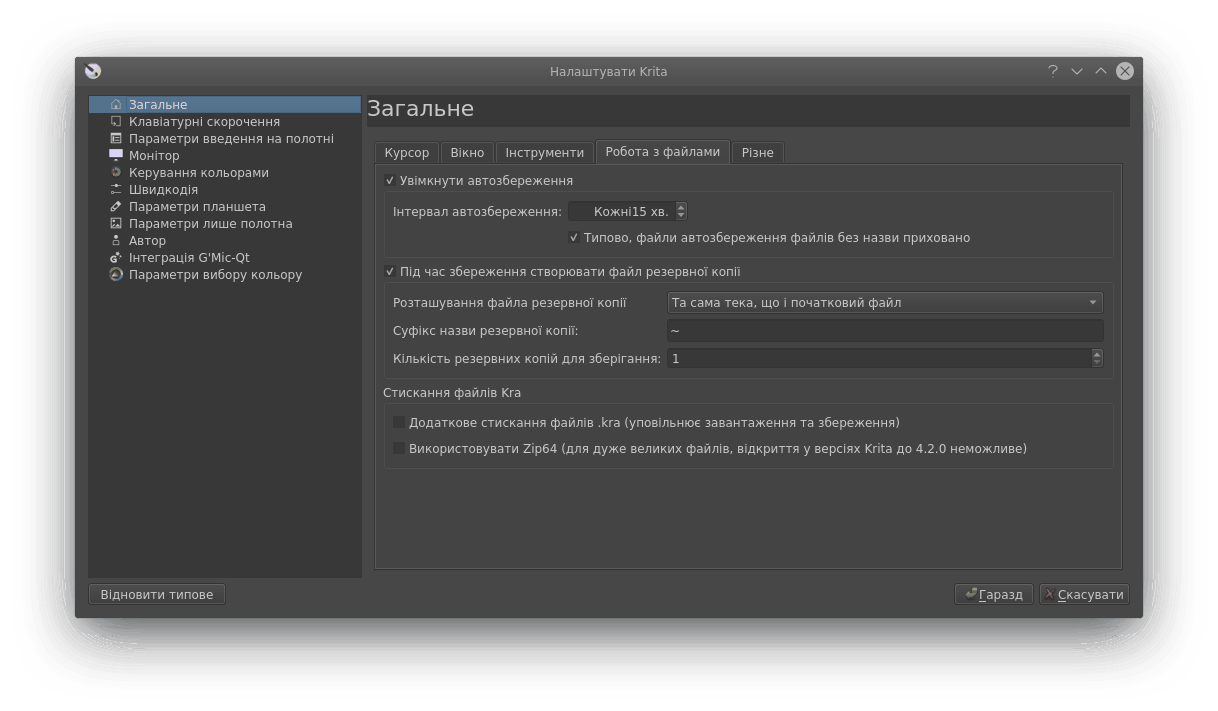
Типово, файл резервної копії буде створено у тій самій теці, що і ваш початковий файл. Ви також можете наказати програмі зберігати файли резервних копій у теці користувача або теці %TEMP%. Втім, такий спосіб зберігання файлів резервних копій не є безпечним, оскільки, якщо ви редагуєте два файли із однаковими назвами, їхні резервні копії перезаписуватимуть одна одну.
Типово, назва файла резервної копії утворюватиметься додаванням суфікса ~, щоб файл можна було відрізнити від звичайного файла. Якщо ви користуєтеся Windows, вам слід увімкнути показ суфіксів назв файлів у Провіднику Windows, щоб бачити суфікси назв.
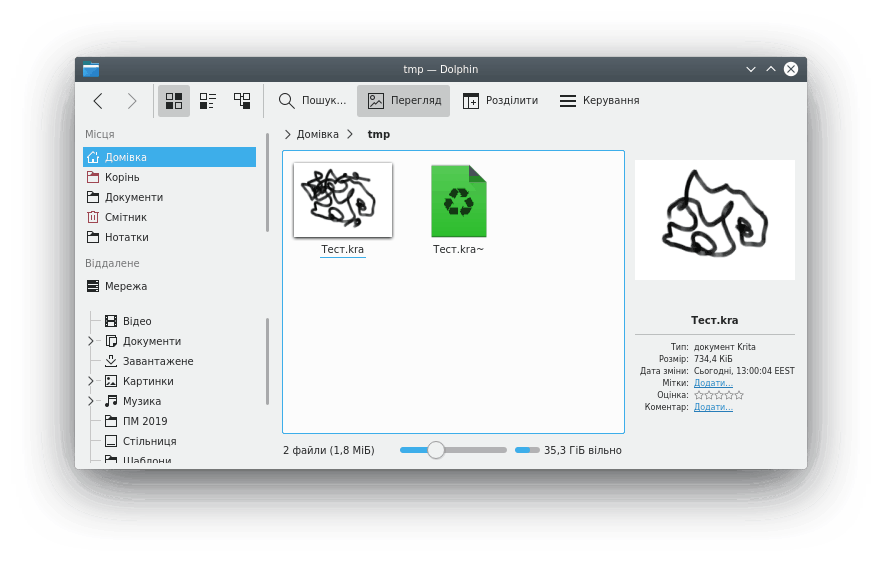
Якщо ви хочете відкрити у програмі файл резервної копії, вам слід перейменувати його у програмі для керування файлами. Останнім суфіксом у назві файла має бути .kra.
Кожного разу, коли ви зберігатимете ваш файл, останню версію без суфікса ~ буде скопійовано до версії із суфіксом ~. Вміст початкового файла буде перезаписано — ви не зможете відновити відповідну його версію.
Нарощувальні резервні копії файлів¶
Файли нарощувальних резервних копій подібні до звичайних файлів резервних копій: останній збережений стан буде скопійовано до іншого файла до збереження. Втім, замість перезаписування файла резервної копії, файли резервних копій просто перенумеровуватимуться:
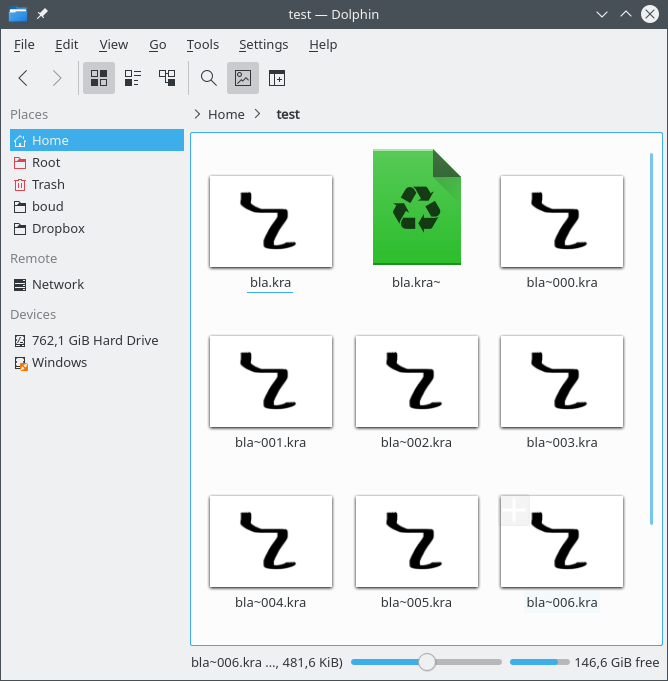
Скористайтеся можливістю нарощувального резервного копіювання, щоб мати послідовність коректних проміжних станів вашого зображення під час процесу малювання. Звичайно ж, такий спосіб зберігання призводитиме до додаткового використання місця на диску.
Не переплутайте: Krita не зберігає поточний стан вашої роботи до останнього файла нарощувальної копії, а копіює останній збережений стан файла до файла резервної копії, а потім зберігає ваше зображення до файла, який ви розпочали редагувати.
Нарощувальні файли версій¶
Нарощувальні версії працюють подібно до нарощувальних резервних копій, але без внесення змін до початкових файлів. У цьому режимі програма зберігає нову нумеровану версію файла: